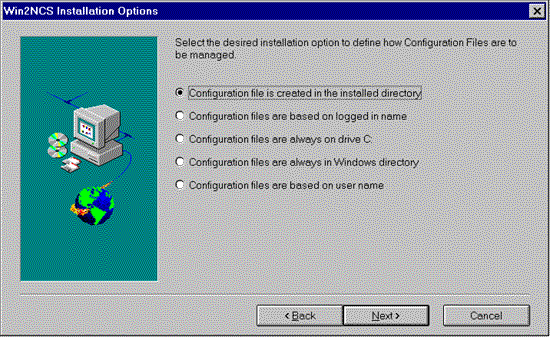
Конфигурирование переносных компьютеров и рабочих станций для использования с сервером NetWare Connect зависит от установленной на переносном компьютере или рабочей станции операционной системы и от того, (1) соединяется ли рабочая станция с сервером как удаленный узел, (2) использует сервер для соединения с электронными досками объявлений и Интернет или (3) делает и то, и другое.
Ниже описаны основные действия, необходимые для подготовки рабочих станций Windows 95 и Windows 3.x. Рабочие станции с операционными системами DOS и Macintosh* также можно установить для работы с NetWare Connect. Подробные инструкции см. в оперативной документации по NetWare Connect.
Вам понадобится установить NetWare Asynchronous Services InterfaceTM (Интерфейс асинхронных служб NetWare - NASITM) и номеронабиратель на каждой рабочей станции или переносном компьютере, которым необходимо соединяться с сервером через модем или с электронными досками объявлений или Интернет.
Для установки рабочей станции Windows 95 для работы со службами NetWare Connect следуйте процедурам, описанным в этом разделе.
Чтобы выполнить установку рабочей станции, необходимо активизировать аутентификацию пароля на сервере, установить совместимого клиента, установить и сконфигурировать программное обеспечение для набора номера и загрузить и сконфигурировать протоколы TCP/IP.
Убедитесь, что NetWare Client 32 для Windows 95 уже установлен. См. "Установка рабочих станций клиента" в Руководстве по установке (оперативная документация по версии для Малого Бизнеса).
Кроме установки и конфигурирования NetWare Connect на сервере (см. инструкции выше) необходимо выполнить некоторые дополнительные процедуры установки на сервере для соединения с PPPRNS из Windows 95. Если Вы не установили пароли удаленного клиента для пользователей при конфигурировании сервера NetWare Connect, сделайте это сейчас, а затем включите Password Authentication Protocol (Протокол аутентификации пароля - PAP).
Чтобы установить Пароли Удаленного Клиента для пользователей, выполните следующие действия.
NWCSTART
LOAD NWCCON
Чтобы активизировать Password Authentication Protocol (Протокол аутентификации пароля - PAP), выполните следующие действия.
В этом разделе описывается использование NetWare Asynchronous Services Interface (Интерфейса асинхронных служб NetWare - NASI) версии Win2NCS для доступа к электронным доскам объявлений, внешним компьютерам и другим внешним ресурсам или для соединения с сетью для удаленного управления определенной рабочей станцией сети при помощи коммуникационных приложений других производителей.
Win2NCS позволяет Вам "перенаправлять" данные в коммуникационные порты Windows и из них. Вместо модема, подключенного к COM-порту рабочей станции, данные направляются через порт NetWare Connect, управляемый NASI Connection Service (Сервером соединения NASI - NCS) на сервере. Об активизации служб NCS на сервере см. в разделе "Конфигурирование NetWare Connect"
Можно использовать соединения Win2NCS как для соединения из сети вовне, так и для соединения с сетью для удаленного управления определенной рабочей станцией.
Чтобы установить Win2NCS на рабочих станциях Windows и перенаправить звонки из Windows в NetWare Connect Services (Службы соединения NetWare - NCS) на сервере, выполните следующие шаги.
Только пользователь ADMIN имеет права на каталог SYSTEM, где хранятся файлы установки Win2NCS. Используйте утилиту NEAT для временного назначения Полных прав пользователям к каталогу SYSTEM. См. "Назначение прав" на стр. xxx.
F:\SYSTEM\WIN2NCS\SETUP.EXE
Появится программа установки Win2NCS (NASI Redirector - Перенаправитель
NASI).
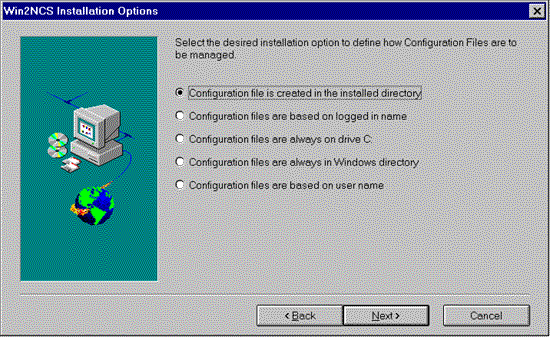
| Installation options (Опции установки) | "Configuration file is created in the installed directory (Файл конфигурации создан в установленном каталоге)" |
| Destination directory (Каталог назначения) | C:\WIN2NCS |
В группу программ Win2NCS будет добавлена пиктограмма.
Чтобы сконфигурировать Win2NCS, выполните следующие действия.
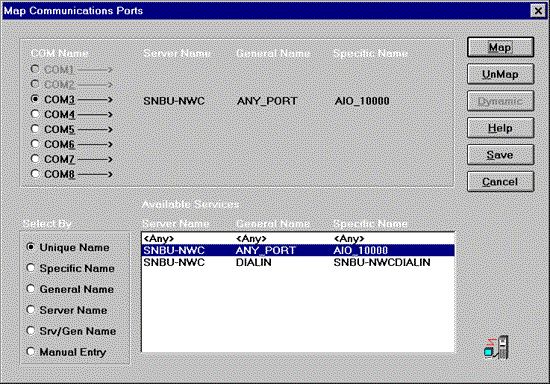
Это определяет имя сервера и группы; Вы можете выбрать любой доступный порт в пределах группы.
Программа возвращается в окно "Current Assignments/Connections (Текущие установки/соединения)". Можно закрыть это окно или оставить его открытым. В любом случае, соединение становится активным при каждом входе на сервер.
Чтобы добавить и сконфигурировать модем, подключенный к рабочей станции или переносному компьютеру или подключенный к серверу NetWare Connect, используйте следующие процедуры. Для рабочей станции Windows 3.x этот шаг не нужен. Модемы должны быть сконфигурированы из приложения модема, который Вы используете для соединения вовне.
Чтобы добавить или сконфигурировать модем, выполните следующие действия.
Если ни один модем не определен, появится экран Установка нового модема. В ином случае появится закладка Общие. Тогда выберите Добавить.
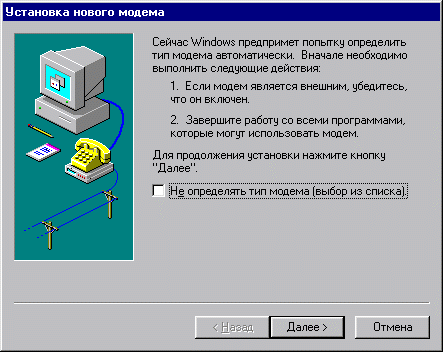
| Если корректный | Выберите Дальше. |
| Если некорректный | Выберите Изменить, чтобы указать корректного производителя и модель. |
| Если модемы не обнаружены | Следуйте подсказкам на экране, чтобы указать производителя и модель модема. |
ПРИМЕЧАНИЕ: Если Вы выбираете модем для соединения из сети с провайдером услуг Интернет, выберите указанный Вашим провайдером тип, обычно Стандартный Модем. Выберите скорость, совпадающую со скоростью модема, который Вы используете.
Чтобы установить и сконфигурировать Номеронабиратель Windows, выполните следующие действия.
Чтобы сконфигурировать номеронабиратель, выполните следующие шаги.
Чтобы сконфигурировать рабочую станцию для поддержки TCP/IP, выполните следующие действия.
Вы вернетесь на закладку Конфигурация.
Чтобы убедиться, что все компоненты Windows 95 установлены, выполните следующие шаги.
Для соединения IPX
Для соединения IP
Если пользователи будут соединяться со службой PPPRNS сервера NetWare Connect из удаленного узла (переносного или домашнего компьютера), работающего под Windows 3.x, на удаленной рабочей станции Вам понадобится установить и сконфигурировать клиента Novell DOS/WIN (VLMTM) для Windows и установить и сконфигурировать номеронабиратель.
ВАЖНО: Эти процедуры необходимы, только если пользователи соединяются с NetWare Connect с удаленной рабочей станции или переносного компьютера. Если пользователи соединяются с электронными досками объявлений или Интернет, может использоваться соединение при помощи NetWare Client 32 для Windows 3.x и Win2NCS. Нет необходимости устанавливать клиента VLM, а также не нужно устанавливать и конфигурировать номеронабиратель Windows, как описано ниже.
Чтобы добавить возможность соединяться с сервером NetWare Connect с рабочей станции Windows 3.x, выполните следующие шаги:
На удаленных рабочих станциях Windows 3.x, которые будут соединяться с сервером NetWare Connect, должен выполняться Клиент NetWare DOS/Windows Virtual Loadable Module (VLM). Это 16-разрядный клиент.
ВАЖНО: Даже если клиент не будет соединяться с сетью, Вам нужно установить клиент VLM. Удаленному клиенту не нужна сетевая карта, если он не будет подключаться к сети. Однако, Программа Установки не будет продолжать работу, если Вы не зададите необходимые параметры. В этой ситуации выполните установку так, как если бы в компьютере была установлена сетевая карта. Примите установки по умолчанию для платы NE2000.
Инструкции по установке клиента см. в разделе "Установка NetWare DOS/Windows Virtual Loadable Module (VLM) Client" в Главе 5 Руководства по установке.
Чтобы соединяться с сервером NetWare Connect (служба PPPRNS) с удаленной рабочей станции, на ней понадобится установить Удаленный Клиент NetWare Connect 2.0. Этот клиент включает в себя Номеронабиратель Windows. Номеронабиратель Windows поддерживает сетевые протоколы IP и IPX и транспортные протоколы PPP и SLIP.
Используя Номеронабиратель Windows, Вы устанавливаете соединение с удаленным узлом. Ваша удаленная рабочая станция функционирует как реальный узел сети. Поскольку все данные передаются через удаленную связь, приложения рекомендуется запускать с удаленного компьютера, а не из сети.
ВАЖНО: Необходимо установить Клиента NetWare для DOS/Windows VLM до установки Удаленного клиента NetWare Connect, даже если этот клиент никогда не будет физически подключен к сети. Если Вы еще не установили этого клиента на своей машине, сделайте это. Инструкции по установке см. "Установка Клиента NetWare для DOS/Windows Virtual Loadable Module (VLM)" в Главе 5 Руководства по Установке.
Если Вы будете позже переустанавливать клиента VLM, придется также и переустановить Удаленного клиента NetWare Connect.
Чтобы установить Удаленного Клиента NetWare Connect 2.0 с компакт-диска или с дискет, выполните следующие действия.
F:\NWC20
XCOPY /s *.* A: <Enter>
CD..\DISK2 <Enter>
Например, если дисководу CD-ROM назначена буква D:, найдите следующий путь:
D:NWC20\DISK1\SETUP.EXE
Если дисководу назначена буква A:, найдите следующий путь:
A:\INSTALL.EXE
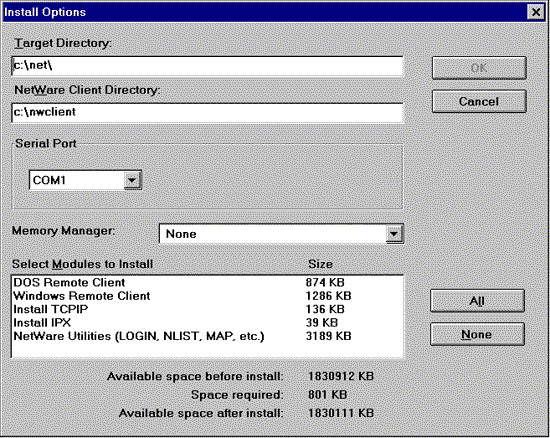
Можно выбрать один из портов, указанных в Таблице 7-2. Таблица 7-2 также содержит список прерываний и адресов ввода/вывода по умолчанию, используемых каждым драйвером порта.
Таблица 7-2. Последовательные порты
| Порт | Прерывание | Адрес ввода/вывода |
|---|---|---|
| COM1 | 4 | 0x3F8 |
| COM2 | 3 | 0x2F8 |
| COM3 | 4 | 0x3E8 |
| COM4 | 3 | 0x2E8 |
| Custom | 5 | 0x2F8 |
Изменить прерывание и адрес ввода/вывода можно при помощи Пользовательского порта (Custom port), не установки, используемые портами COM1 - COM4, изменить нельзя.
Убедитесь, что установки выбранного порта не конфликтуют с используемыми другими устройствами, установленными на удаленной рабочей станции (например, мышью).
Инструкции по установке прерываний и адресов, используемых адаптером, см. в документации по настраиваемому последовательному порту. Убедитесь, что указанные значения совпадают с действительными значениями, указанными в конфигурации последовательного адаптера, и не конфликтуют с прерываниями и адресами портов, используемыми другими устройствами, установленными в компьютере.
Программа SETUP может установить утилиты NetWare LOGIN, NLIST, SLIST, MAP и CX (вывести контекста) на рабочей станции. Запуск этих утилит с рабочей станции, а не по сети, существенно увеличит производительность.
Программа SETUP копирует выбранное программное обеспечение в целевой каталог.
Программа Установки добавляет на рабочий стол Windows 3.x группу программ NetWare Remote Client 2.0.
При каждом запуске компьютера Вы получаете запрос на загрузку программного обеспечения удаленного клиента NetWare Connect. Если Ваш переносной или удаленный компьютер не подключен к сети, а Вам необходимо соединиться с сетью в течение данной сессии, введите Y. В противном случае введите N.
При первом запуске Номеронабирателя программа конфигурирования демонстрирует Вам процесс установки первого соединения. Номеронабиратель создает исходную запись в Телефонной Книге на основе этой информации. Запись Телефонной Книги при необходимости можно изменить.
Можно сконфигурировать Номеронабиратель для автоматического соединения с сетью, а можно вводить необходимую информацию при каждом соединении.
Чтобы сконфигурировать Номеронабиратель, выполните следующие действия.
В Телефонной Книге будут показаны все записи м сохранена информация, которую Номеронабиратель использует для соединения с сетью, другими службами соединения или удаленными модемами, с которыми Вы связываетесь. Если Вы пользуетесь несколькими такими службами или соединяетесь из нескольких местоположений, можно создать запись Телефонной Книги для каждого местоположения.
Чтобы соединиться с сетью при помощи номеронабирателя Windows, выполните следующие действия.
C:\NWCLIENT
наберите
LOGIN имя_сервера/имя_пользователя
Использование этой процедуры позволяет Вам запустить регистрацию,
если таковая имеется. После регистрации снова войдите в Windows.
Чтобы соединиться с электронной доской объявлений или провайдером услуг Интернет, на компьютере Windows необходимо установить и сконфигурировать Win2NCS. Действия по установке Win2NCS на рабочей станции Windows 3.x идентичны действиям по установке на рабочей станции Windows 95. См. "Установка Win2NCS"
Назад | Содержание | Вперед